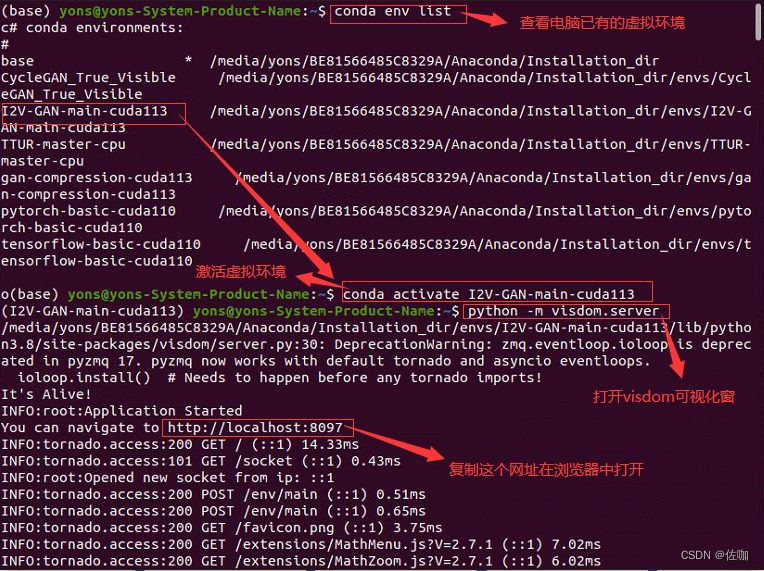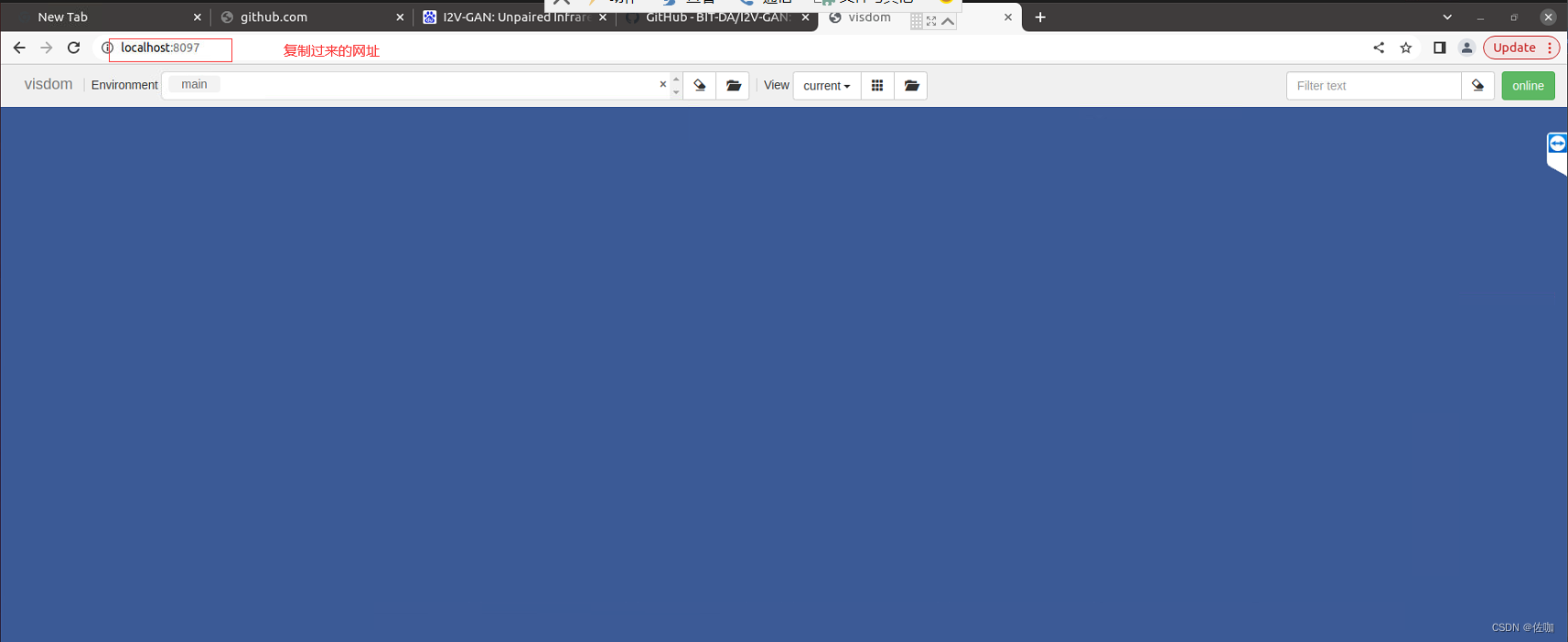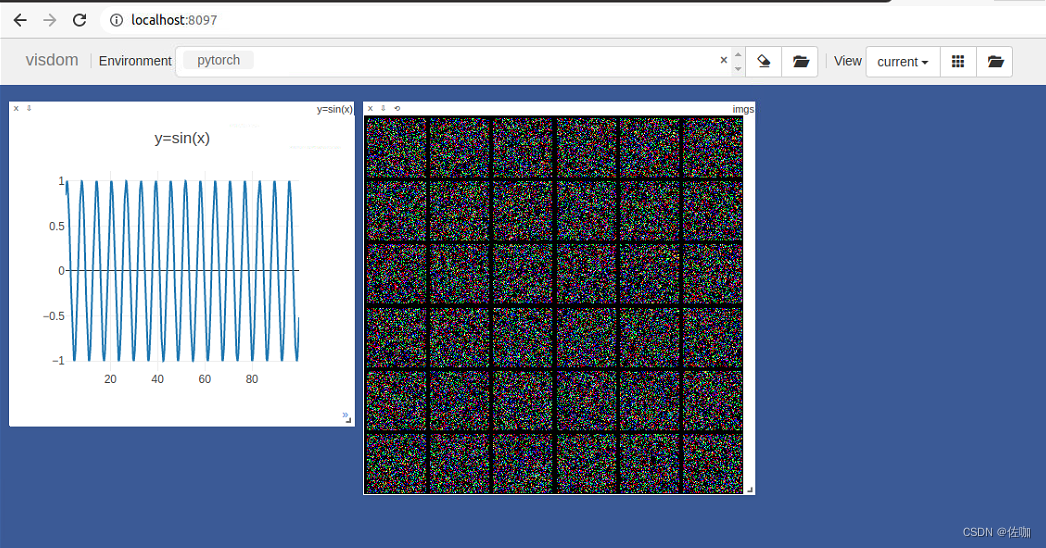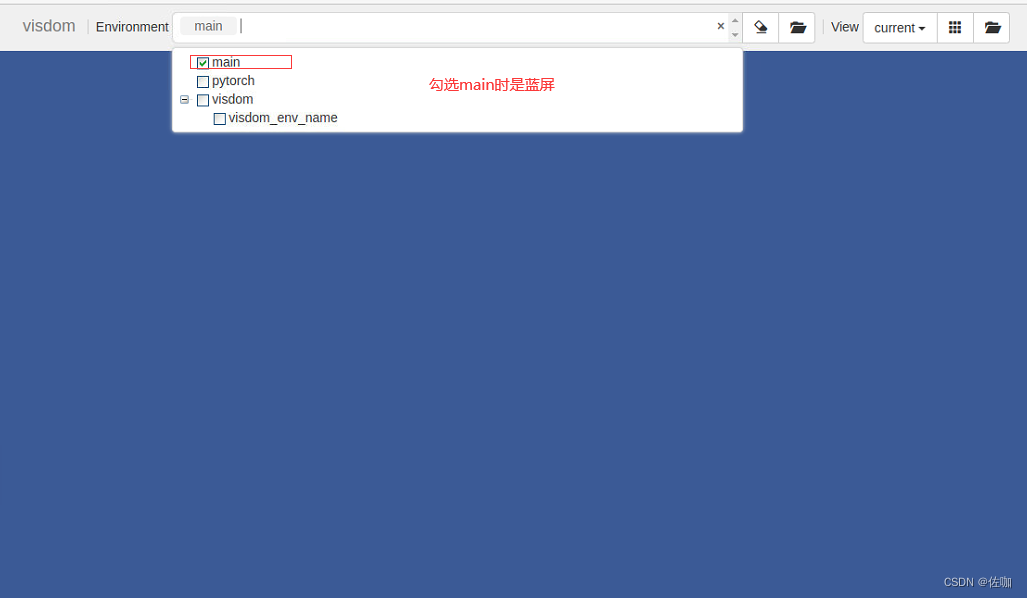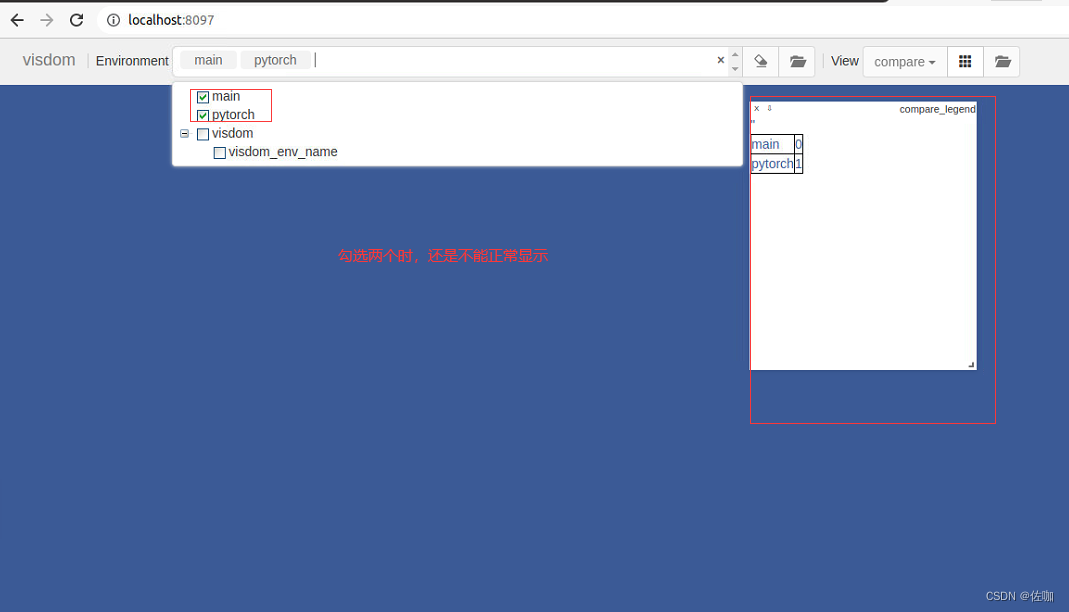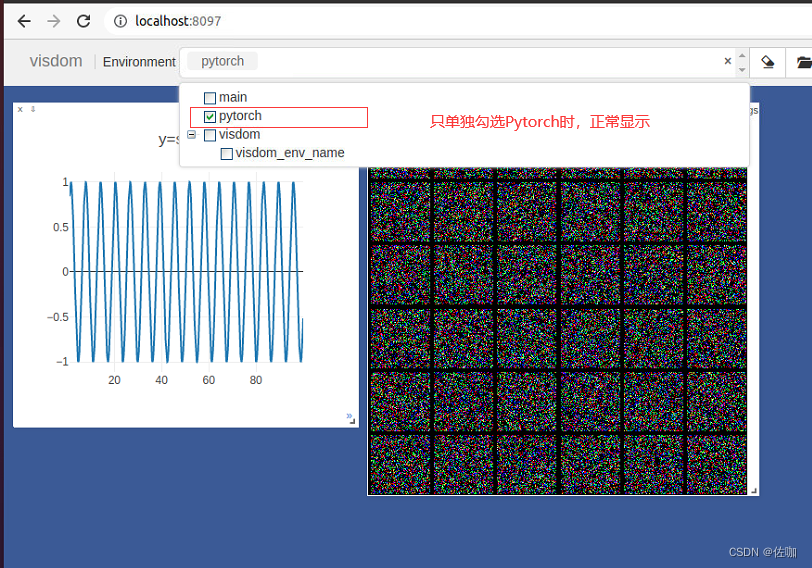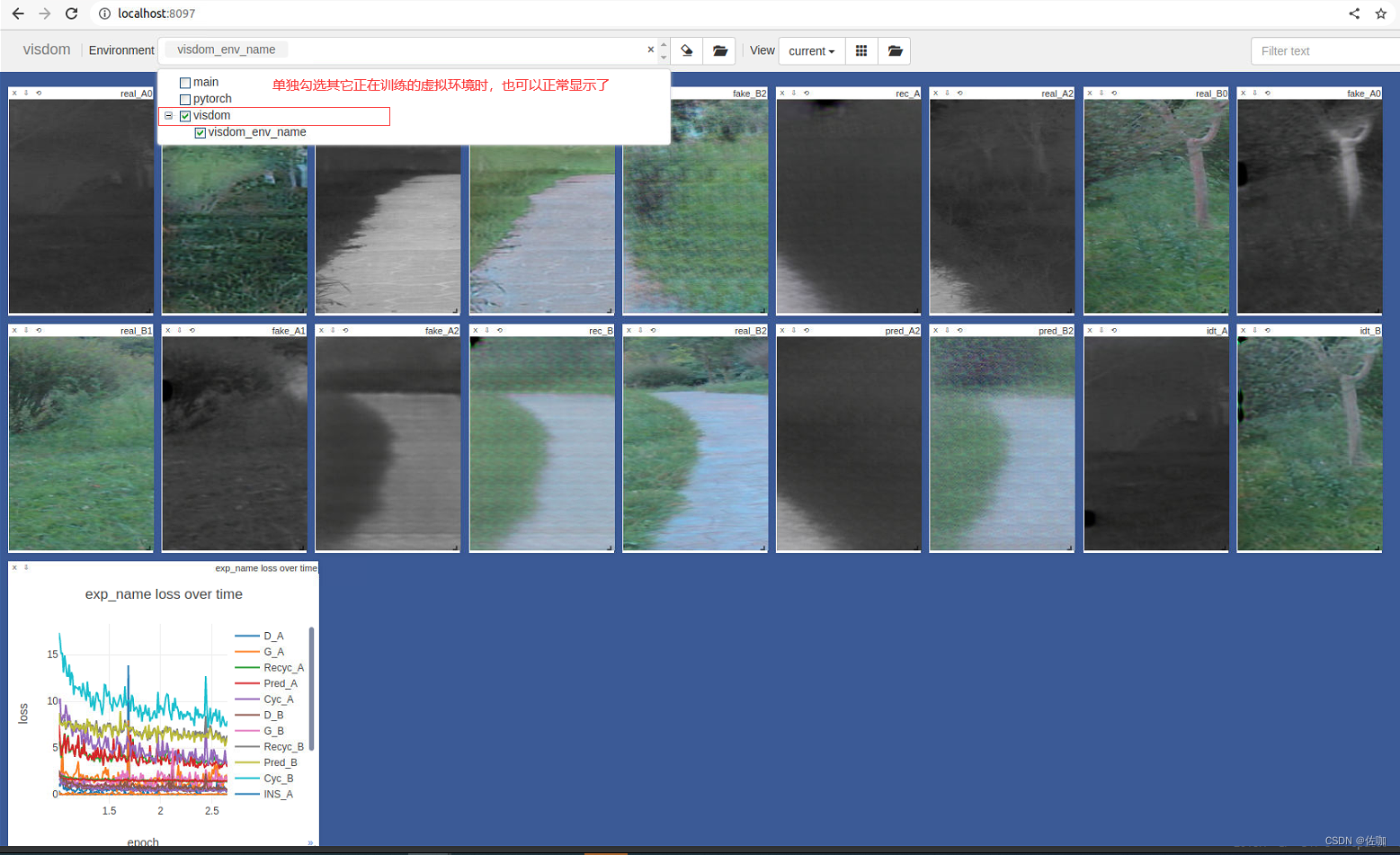深度学习:使用visdom可视化训练过程时,出现蓝屏,不能正常显示的解决办法 |
您所在的位置:网站首页 › 蓝屏解决步骤图片 › 深度学习:使用visdom可视化训练过程时,出现蓝屏,不能正常显示的解决办法 |
深度学习:使用visdom可视化训练过程时,出现蓝屏,不能正常显示的解决办法
|
深度学习训练过程中,使用visdom可视化训练过程时,不能正常显示的解决办法,总结见下: 1、安装的visdom版本修改为0.1.8.8,截止目前时间为2022年8月12日,高版本的0.1.8.9在使用时会出问题,建议学者安装0.1.8.8版本的visdom。
复制网址在浏览器中打开后,部分学者的显示页面可能如下,直接蓝屏:
学者在Pycharm或者其它编译软件中运行下面这段代码,再刷新浏览器,看是否会出现如下图像: import torch import numpy as np import visdom # 新建一个连接客户端 # 指定env = 'test1',默认是'main',注意在浏览器界面做环境的切换 vis = visdom.Visdom(env='pytorch') # 绘制正弦函数 x = torch.arange(1, 100, 0.01) y = torch.sin(x) vis.line(X=x, Y=y, win='sinx', opts={'title': 'y=sin(x)'}) # 绘制36张图片随机的彩色图片 vis.images(torch.randn(36, 3, 64, 64).numpy(),nrow=6, win='imgs', opts={'title': 'imgs'})
如果部分学者的浏览器刷新后还是蓝屏,自己看一下浏览器中的环境配置这里,即Enviroment选项是哪个,如上图所示,此时我的Enviroment是Pytorch,一直蓝屏的时候是main,具体区别见下:
注意:在最后浏览器中选择环境时很重要,要单独选一个环境就行,不要加上main,即可正常显示训练过程。 以上就是解决使用visdom可视化训练过程时,出现蓝屏,不能正常显示的方法,希望能帮助到和我有同样问题的你,多多支持,谢谢! |
【本文地址】
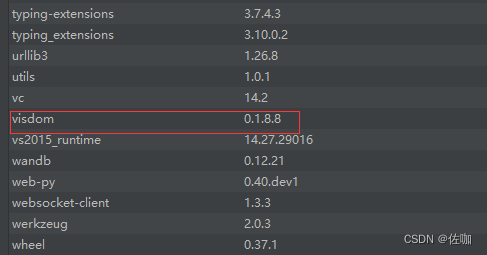 2、下载并安装好后到site-packages文件夹中打开visdom安装包,打开里面的server.py文件,并注释其中一行代码,具体见下:
2、下载并安装好后到site-packages文件夹中打开visdom安装包,打开里面的server.py文件,并注释其中一行代码,具体见下: 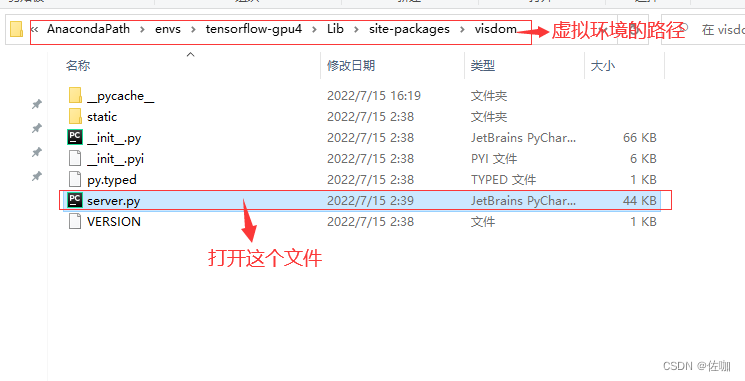
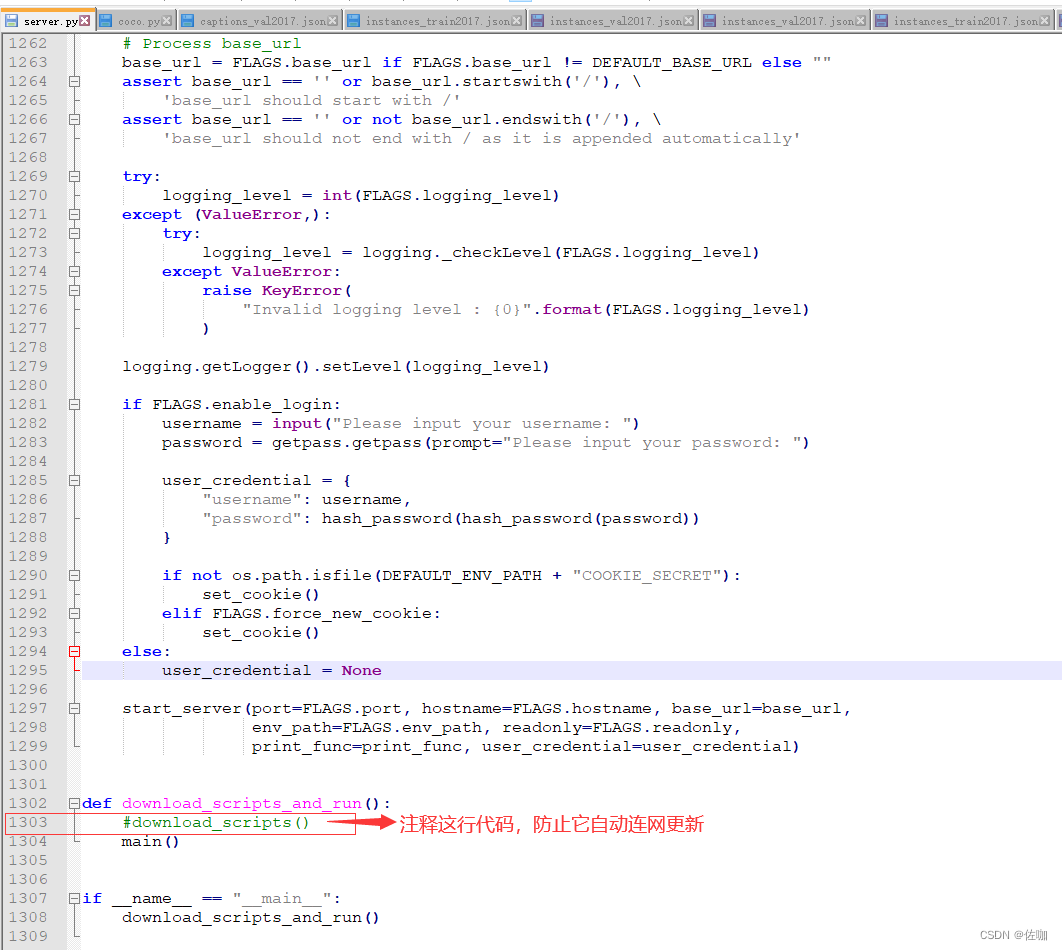 3、在dos命令窗口控制台中进入到对应的虚拟环境中,执行下面命令,会弹出一个网址,复制这个网址在浏览器中打开,具体见下:
3、在dos命令窗口控制台中进入到对应的虚拟环境中,执行下面命令,会弹出一个网址,复制这个网址在浏览器中打开,具体见下: